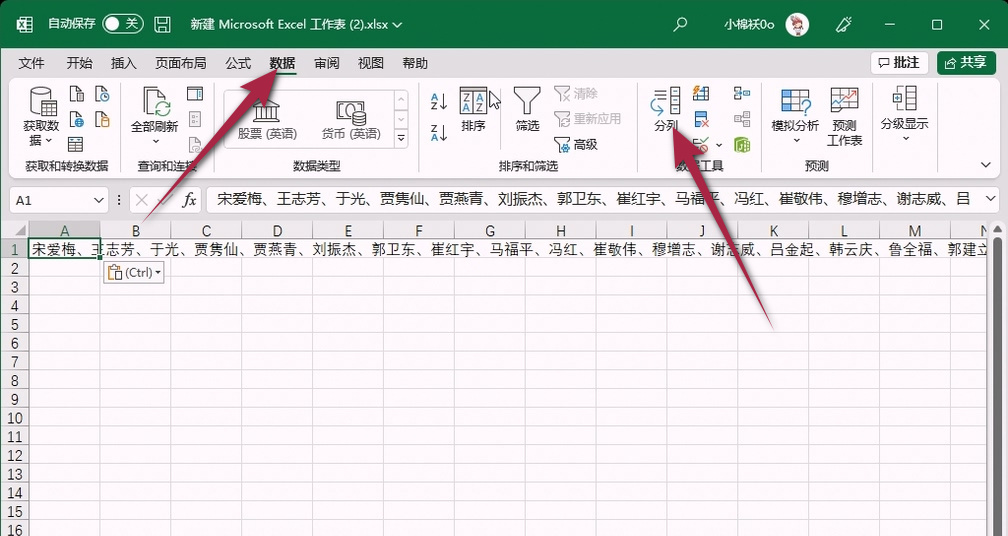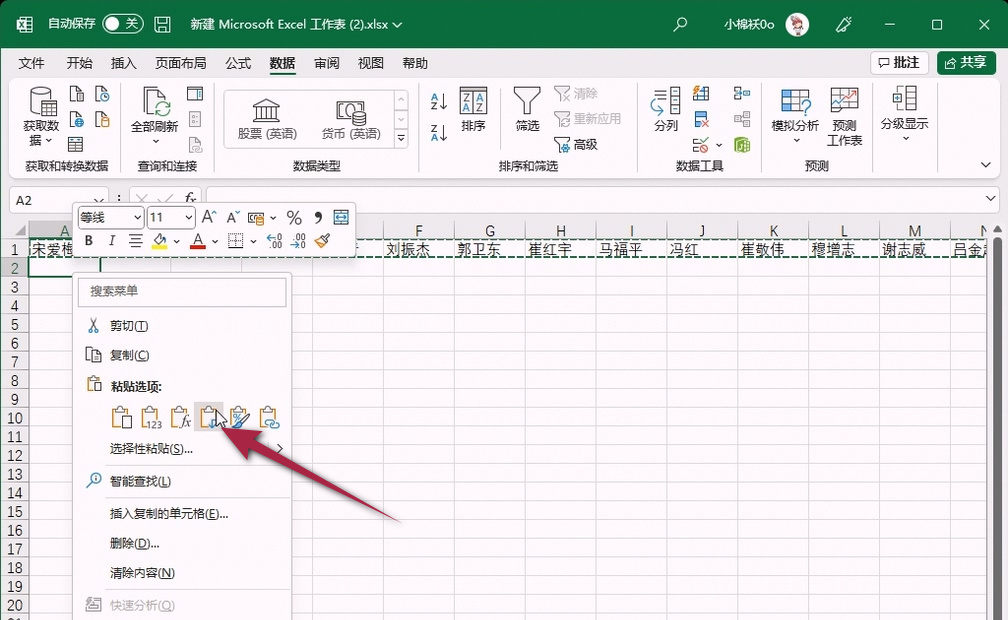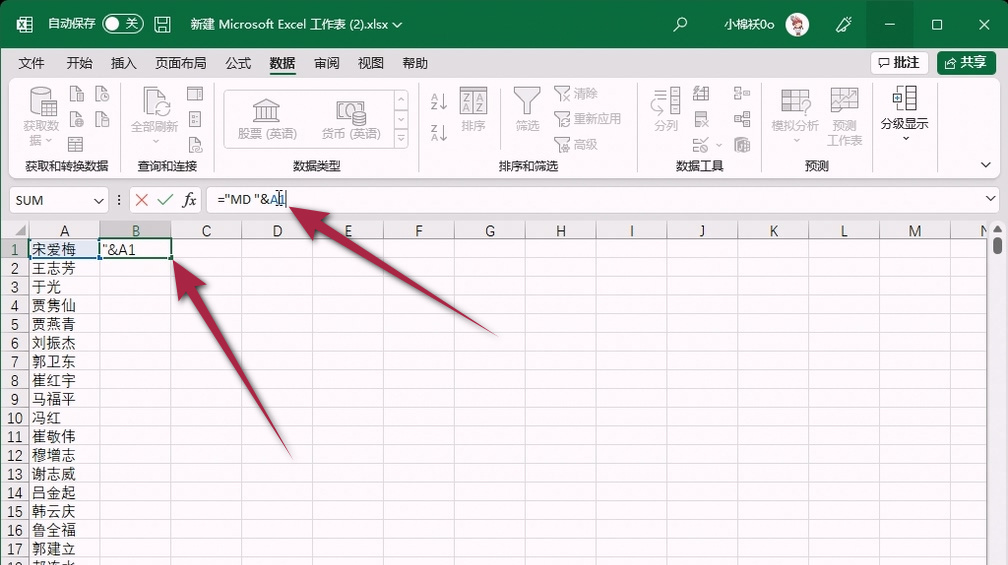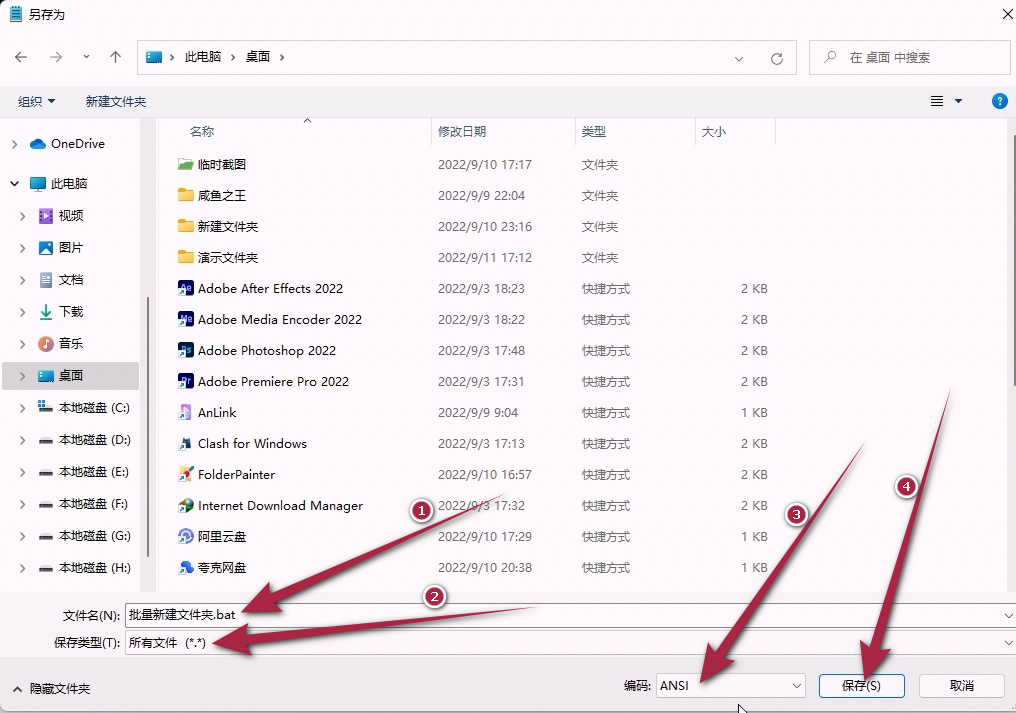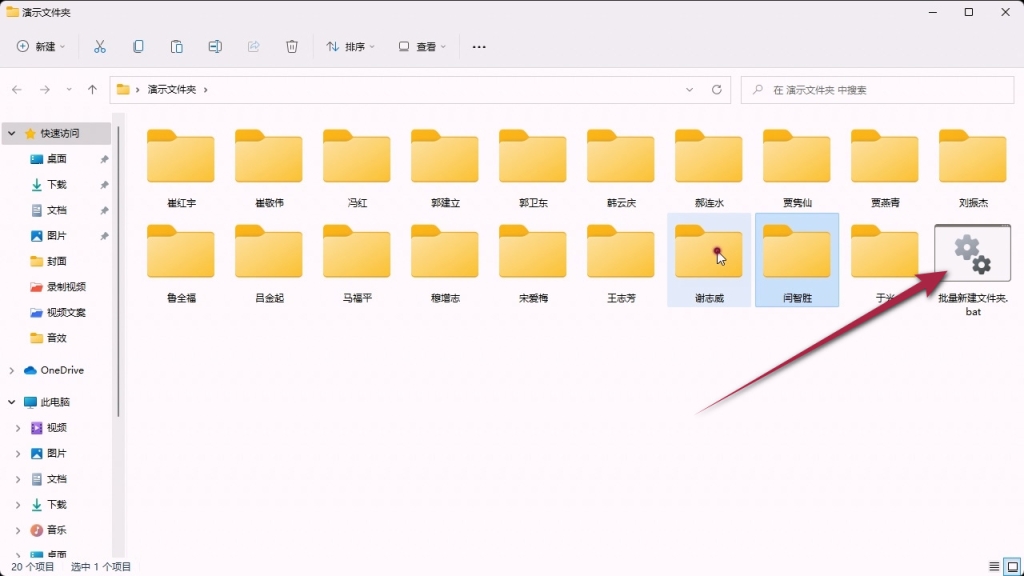共计 712 个字符,预计需要花费 2 分钟才能阅读完成。
提醒:本文最后更新于 2025-08-31 23:27,文中所关联的信息可能已发生改变,请知悉!
有的时候,我们可能会有这样的需求,有一堆名字,我们需要针对每个名字,新建一个文件夹,并以名字命名!如果一个个的新建,未免也太没有效率了,况且时间也不是这么浪费的!其实,我们可以用 Excel 和 Windows 的批处理,来批量新建文件夹并命名!话不多说,开始教程!
首先,我们复制名字文本,新建 Excel 文件并粘贴到该文件中,选中 A1 单元格,依次点击数据 - 分列,弹出向导界面,勾选分隔符号下一步,分隔符号界面,根据你名字间的分隔符选择,空格就勾选空格,逗号就勾选都好,棉袄这里是顿号,勾选其他,并输入顿号,下一步,这个界面就可以看见,把每个名字分成单独了一列了,没有问题后点击完成!
然后,回到 Excel 界面,复制分好列的名字,选中 A2 单元格,右键粘贴选项,选择转置,这个时候,每个名字就以行显示了,第一行没用了,直接删除!
接着,选中 B1 单元格,在公式栏输入如下公式:公式中的符号都是英文标点符号,MD 后有一个空格。公式输入完后,我们双击单元格 B1 的右下角,向下自动填充公式,得到一列以 MD 开头文本,复制该列文本备用!
最后,任意位置新建一个 txt 文本文档,将上一步复制的文本粘贴到该文本文档中,随后,依次点击文件 - 另存为,在另存为界面,保存路径随便,只要你能找到就可以,保存类型选择所有文件,文件名随意,后缀一定要改为 bat,编码这里改成 ANSI 编码,有人生成文件夹名后乱码,问题就是出在这里!设置妥当后点击保存!
好了,最后的最后,就是见证奇迹的时候了,把生成的 bat 文件复制到你需要新建文件夹的路径,双击该 bat 文件,哇喔!一秒钟,就把所有文件建好了!因为棉袄演示,名字不是很多,如果你有几百,甚至上千的名字……想想就很有成就感啊!